המר כמעט כל פורמט קובצי שמע ל- MP3 בדרך הקלה

אם אי פעם נתקלת במופע כשאתה צריך להמיר קובץ שמע מכל פורמט מוזר שהוא ל- MP3, הנה איך.
בימים אלה אתה לא נתקל לעתים קרובות במצבשבהם פורמטים של קבצי מוסיקה שונים לא עובדים כמעט בכל מקום. עם זאת, כשאתה עושה זאת, זה יכול להטריף. בעת המרת קובץ שמע כך שהוא יעבוד עם אפליקציה או שירות אחר, בדרך כלל האפשרות הטובה ביותר שלך היא לקודד אותו כ- MP3. להלן כמה דרכים לעשות זאת. שתי האפשרויות הראשונות הן בחינם, אך האחרונה, Xrecode, היא כלי כוח להמרת שמע בר השגה.
המרת קבצי שמע באמצעות Audacity
החוצפה היא עריכת שמע ורב מעקבתוכנת הקלטה ויש הרבה מה לעשות איתה. זהו כלי מצוין בחינם למי שנכנס לפודקאסטים או להקלטת מוזיקה ביתית. אבל כאן אנחנו פשוט מחפשים להשתמש בפונקציה אחת פשוטה. ראשית, הורד את Audacity - שימו לב שהיא פלטפורמה צולבת וזמינה עבור Mac, Windows ו- Linux. אמנם אתה יכול להמיר פורמטי שמע מרובים, כדי לשמור ב- MP3 אתה צריך להתקין גם את מקודד MP3 LAME. אך אל דאגה, אם לא תותקן בה בהתחלה, Audacity תספק קישור להשיג אותו.
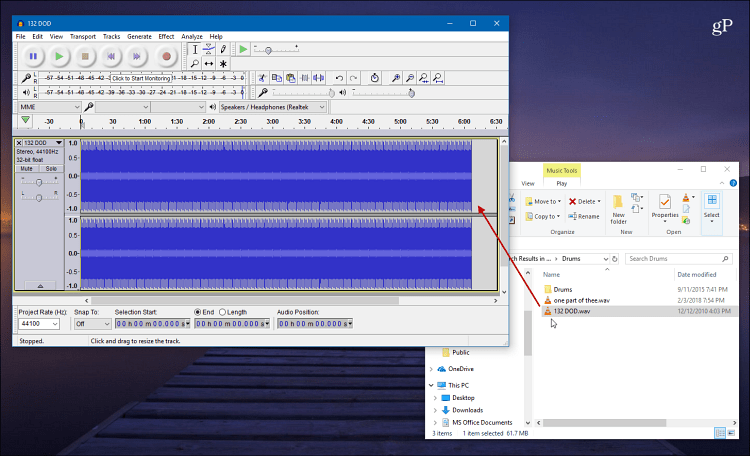
לאחר התקנתו, הפעל את Audacity וגררו את קובץ השמע הדרוש לכם כדי להמיר לתוכו. לדוגמה זו, אני ממיר קובץ WAV ל- MP3. אז לך ל קובץ> ייצוא אודיו ובחר את המיקום לשמירת הקובץ, תן לו שם ובחר MP3 כסוג הקובץ. אם אתה משתמש מתקדם יותר, אתה יכול לבחור גם את איכות השמע ואת הגדרות הסטריאו.
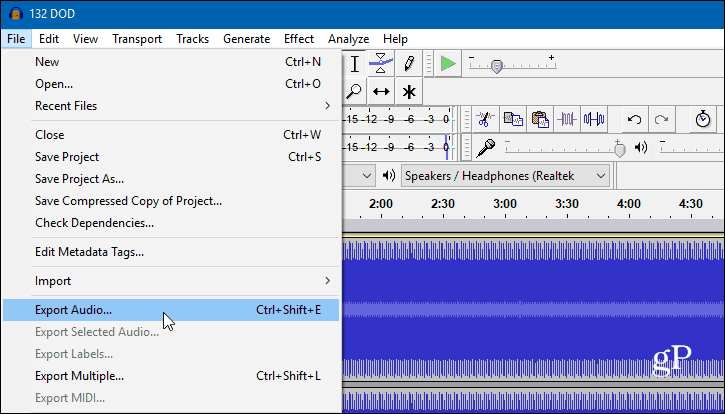
תקבל מסך ששואל אם תרצההקלד ידנית כל מטא נתונים עבור הקובץ. לחץ על אישור והמתן תוך כדי הקובץ. משך הזמן שלוקח ישתנה בהתאם לגודל הקובץ, אך באופן כללי, זה לוקח כמה שניות בלבד.
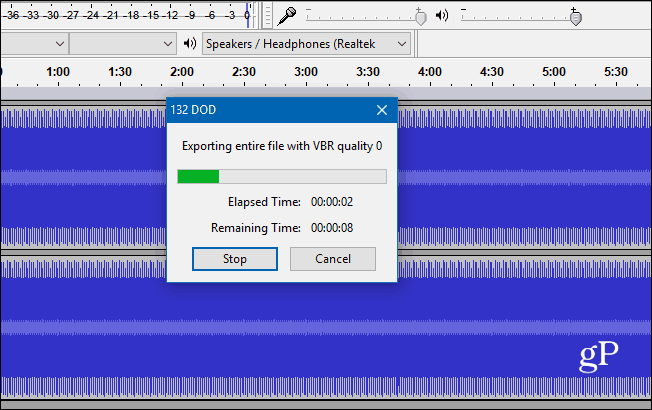
המרת קבצי שמע באמצעות VLC
אפשרות חינמית נוספת שיש לך היא להשתמש בגירסת שולחן העבודה של VLC. הפעל אותו ומתפריט זה לחץ מדיה ובחר המרה / שמירה מהתפריט.
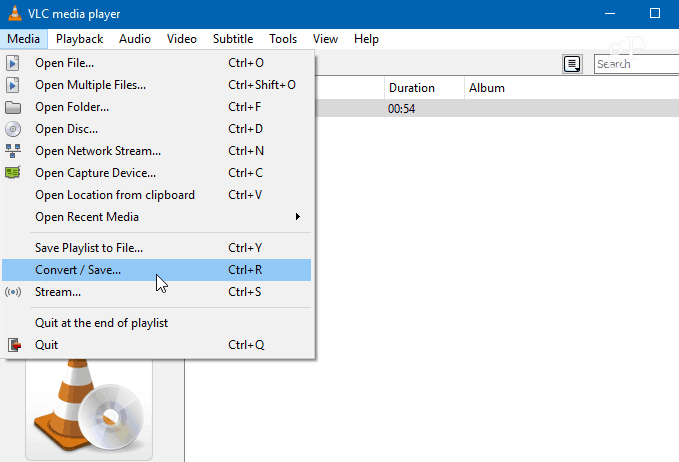
עכשיו אתה יכול פשוט לגרור ולשחרר את הקובץ לתיבה בחלקו העליון והוא יעתיק אוטומטית לנתיב. ואז לחץ על המרה / שמירה כפתור בתחתית.
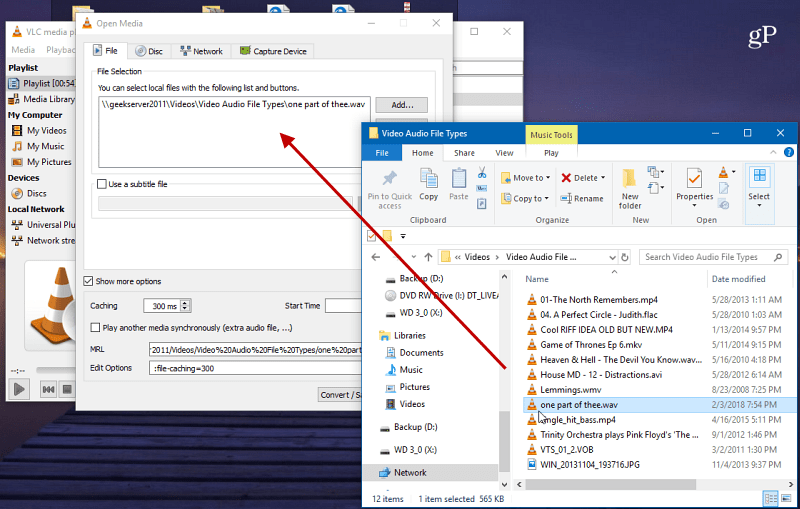
בשלב הבא, תחת הגדרות, בחר MP3 מהתפריט הנפתח, וקפץ אליו נתיב יעד ולחץ על התחל.
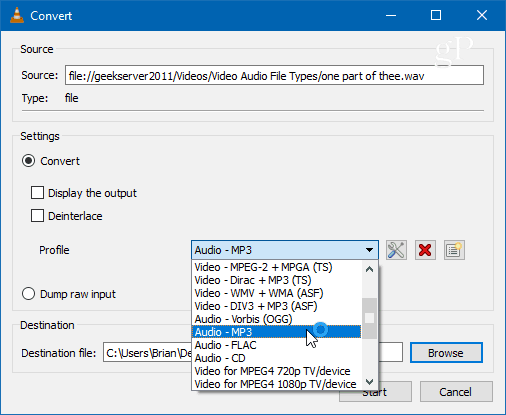
כמובן, VLC יכול גם לנגן כל סוג קובץ מדיה שאתה זורק עליו, להמיר קבצי וידאו לשמע ועוד. הקפד לבדוק את המאמר שלנו: חמישה דברים מדהימים שלא ידעת VLC יכול לעשות.
המרת קבצי שמע באמצעות Xrecode
Xrecode אינו בחינם, אך הוא זול וגםתחנת כוח בכל הקשור להמרת קבצי שמע. בעזרתו תוכלו להמיר כל פורמט קובץ שיש לתבנית אחרת. כדי להמיר קובץ ל- MP3 פשוט הפעל אותו וגרור את הקובץ לתיבה בחלקו העליון. קפוץ אל היעד שבו אתה רוצה את קובץ הפלט ובחר MP3 כפורמט הפלט ולחץ על כפתור התחל.

אם אתה רוצה לחפור עמוק יותר, תגלה שזההופך כלי נהדר להעתקת תקליטורים לכל פורמט קובץ שאתה רוצה. דבר אחד בו השתמשתי בו היה סוף סוף המרה של חלק ניכר מאוסף התקליטורים שלי (זוכרים את אלה?) לפורמט FLAC חסר הפסד לאחסון בשרת הביתי. עלי לציין כאן גם ש- Windows 10 תומך בקבצי FLAC ו- MKV באופן טבעי.
דבר נחמד נוסף ב- Xrecode הוא שהיא מעמידה את עצמה כאופציה בתפריט ההקשר של Windows 10. לחץ באמצעות לחצן העכבר הימני על קובץ ותוכל לבחור את הפורמט שאליו תרצה להמיר אותו.
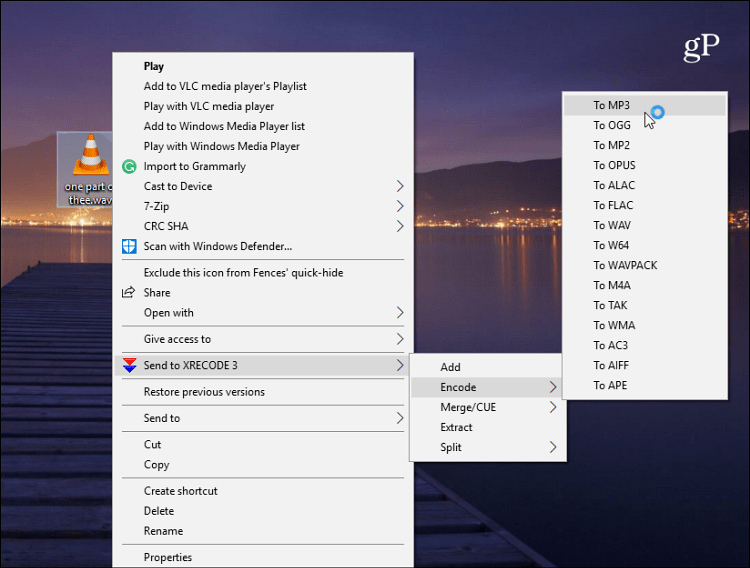
אתה יכול גם להמיר קבצי וידאו ל- MP3 או כל אחד אחרפורמט שמע אחר. זה נהדר אם יש לכם קונצרט חי ב- DVD או Blu-ray ופשוט רוצים את האודיו ממנו או ממירים פודקאסט וידאו לשמע בלבד. סקרנו כיצד להעתיק תקליטורי DVD להופעה ל- MP3 לפני כן, אך הרבה יותר קל עם Xrecode. אתה יכול להיכנס להגדרות ולשנות את איכות הקבצים. זה מספק תקופת ניסיון בחינם למשך 30 יום, אבל אם אתה צריך להמיר פורמטים של קבצי שמע על בסיס קבוע, Xrecode 3 שווה בהחלט את המחיר ב -10 האיחוד האירופי או 15 דולר ארה"ב בלבד.
תאימות קבצי האודיו הייתה גדולה בהרבהלפני כמה שנים שהיו לנו נגני אודיו, תוכנה ופורמטים מתחרים רבים. אך לעתים נדירות נתקל בבעיית תאימות בימינו. אך כשאתה מקווה, אחת מהאפשרויות שלמעלה תעזור לך.
האם אתה מוצא את עצמך צריך להמיר את קובץ השמע או הווידיאו מדי פעם? ספר לנו מה הם כלי ההמרה המועדפים עליך בקטע התגובות למטה.



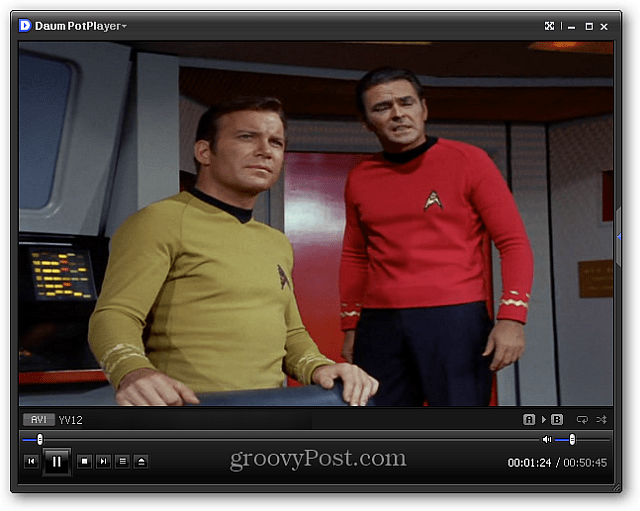





![המר כל מסמך, תמונה או אתר כלשהו למסמך PDF [groovyDownload]](/images/freeware/convert-any-document-image-or-website-into-a-pdf-groovydownload.png)
השאר תגובה